DCP-9015CDW
FAQ et Diagnostic |

DCP-9015CDW
Date: 24/06/2024 ID: faq00002979_001
Configuration et utilisation de la fonction Numériser vers le réseau (pour Windows)
La fonction Numériser vers le réseau vous permet de numériser des documents directement vers un dossier partagé sur un serveur CIFS situé sur votre réseau local ou sur Internet. La fonction Numériser vers le réseau prend en charge Kerberos ET NTLMv2. Les détails requis pour utiliser la numérisation vers le réseau peuvent être saisis à l'aide de la gestion basée sur le Web pour préconfigurer et stocker les détails dans un profil numérisation vers le réseau.
Cliquez les liens suivants pour afficher les étapes:
- Pour configurer les profils Numériser vers réseau pour la fonction Numériser vers réseau
- Pour utiliser la fonction Numériser vers le réseau
I. pour configurer les profils Numériser vers le réseau pour la fonction Numériser vers le réseau :
- Imprimez le rapport de configuration réseau pour obtenir l'adresse IP de la machine Brother. (Cliquez ici pour voir comment imprimer la liste de configuration réseau.)
-
Ouvrez la gestion basée sur le Web sur un ordinateur connecté au même réseau que votre machine Brother. Pour utiliser la gestion basée sur le Web, ouvrez un navigateur Web (tel qu'Internet Explorer) et entrez l'adresse IP de la machine Brother dans la liste de configuration réseau. (Ex : http://[IP adresse de votre machine Brother])
si vous avez déjà défini un mot de passe, tapez-le, puis appuyez sur .
. - Cliquez sur l' onglet Numériser .
- Sélectionnez le menu Numériser vers FTP/réseau .
- Sélectionnez l' option réseau pour le profil que vous souhaitez utiliser pour la numérisation vers le réseau.
-
Sous créer un nom de fichier défini par l'utilisateur, vous pouvez entrer un nom de fichier à utiliser comme préfixe pour les documents numérisés. Vous pouvez stocker deux noms de fichier définis par l'utilisateur en plus des sept noms de fichier prédéfinis.
Un maximum de 15 caractères peut être saisi. -
Une fois que toutes les modifications ont été apportées, cliquez sur soumettre.
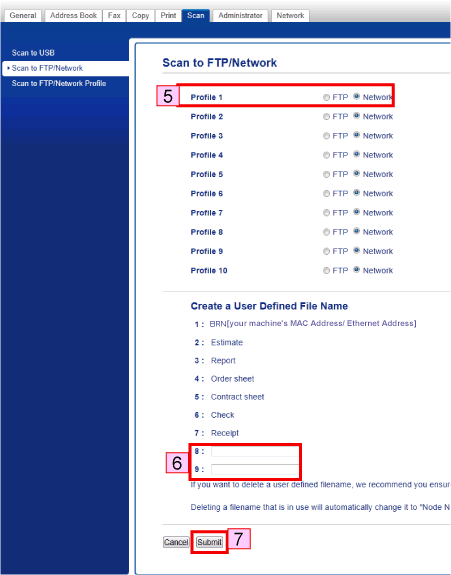
- Cliquez sur Numériser vers un profil FTP/réseau.
-
Cliquez sur le nom du profil à configurer et modifiez les paramètres Numériser vers le réseau.
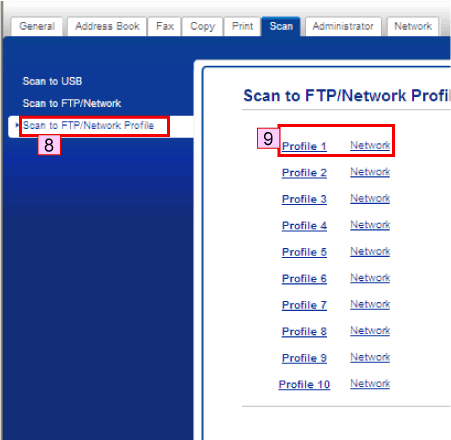
-
Saisissez les informations suivantes :
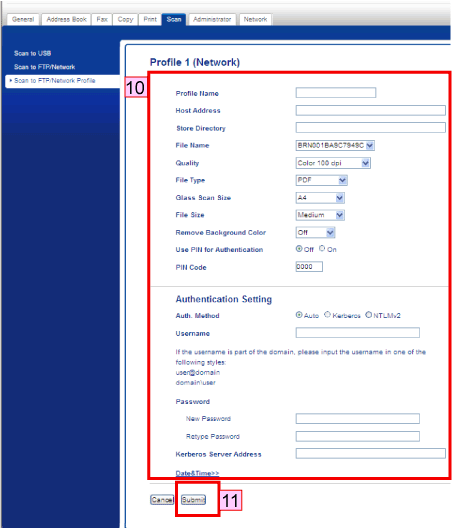
Nom du profil:
Saisissez le nom que vous souhaitez utiliser pour le profil Numériser vers le réseau. Vous verrez ce nom sur la machine Brother lorsque vous utilisez la fonction Numériser vers le réseau. (Jusqu'à 15 caractères)
adresse hôte:
Entrez l'adresse hôte (64 caractères maximum), qui correspond au nom de domaine du serveur CIFS auquel vous souhaitez vous connecter, ou à l'adresse IP du serveur CIFS. (Ex : mypc.example.com ou 192.23.56.189)
répertoire du magasin:
Entrez le dossier de destination dans lequel votre document sera stocké sur le serveur CIFS. (Ex : Brother\abc) (jusqu'à 60 caractères)
nom de fichier:
Sélectionnez le nom de fichier que vous souhaitez utiliser comme préfixe pour le document numérisé. Il vous aide à identifier le document numérisé. Vous pouvez choisir parmi sept noms de fichier prédéfinis et deux noms de fichier définis par l'utilisateur. Le nom de fichier qui sera utilisé pour votre document sera le nom de fichier que vous avez choisi plus les 6 derniers chiffres du compteur du scanner à plat/BAA plus l'extension de fichier. (ex : Estimate098765.pdf). Vous pouvez également saisir manuellement un nom de fichier comportant jusqu'à 15 caractères.
Qualité:
Sélectionnez la qualité de numérisation. Si vous choisissez l' option sélection utilisateur , l'ordinateur invite les utilisateurs à sélectionner un paramètre chaque fois qu'ils utilisent le profil de numérisation.
Type de fichier:
Sélectionnez le type de fichier à utiliser pour le document numérisé. Si vous choisissez l' option sélection utilisateur , l'ordinateur invite les utilisateurs à sélectionner un paramètre chaque fois qu'ils utilisent le profil de numérisation. Si vous choisissez PDF sécurisé, l'appareil vous demandera d'entrer un mot de passe à 4 chiffres en utilisant les chiffres 1-9 avant de commencer la numérisation.
Taille de numérisation de la vitre:
Sélectionnez la taille de votre document. Ceci est nécessaire pour s'assurer que le fichier numérisé est de la taille correcte. Si vous choisissez l' option sélection utilisateur , l'ordinateur invite les utilisateurs à sélectionner un paramètre chaque fois qu'ils utilisent le profil de numérisation.
Taille du fichier:
Sélectionnez la taille du fichier. Si vous choisissez l' option sélection utilisateur , l'ordinateur invite les utilisateurs à sélectionner un paramètre chaque fois qu'ils utilisent le profil de numérisation.
Supprimer la couleur d'arrière-plan:
Sélectionnez le niveau. Vous pouvez utiliser cette fonction pour supprimer la couleur d'arrière-plan des documents afin de rendre les données numérisées plus lisibles.
Utiliser le code PIN pour l'authentification:
Si vous souhaitez protéger le profil, cochez utiliser le code PIN pour l'authentification et saisissez un code PIN à 4 chiffres dans le champ Code PIN .
Méthode d'autorisation:
Choisissez la méthode d'authentification. Vous pouvez choisir Auto, Kerberosou NTLMv2. Si vous choisissez Auto , la méthode d'authentification sera détectée automatiquement.
Nom d'utilisateur :
Entrez le nom d'utilisateur enregistré sur le serveur CIFS pour la machine. (Jusqu'à 96 caractères). Si le nom d'utilisateur fait partie du domaine, veuillez saisir le nom d'utilisateur dans l'un des styles suivants : utilisateur@domaine ou domaine\utilisateur.
Mot de passe/retaper le mot de passe:
Saisissez le mot de passe enregistré auprès du serveur CIFS pour la machine. (Jusqu'à 32 caractères)
adresse du serveur Kerberos:
Si vous souhaitez définir manuellement l'adresse du serveur Kerberos, entrez l'adresse du serveur Kerberos (par exemple : mypc.example.com - jusqu'à 64 caractères). - Une fois que vous avez entré les paramètres, cliquez sur soumettre.
I. Pour utiliser la fonction Numériser vers le réseau :
- Chargez votre document.
-
Appuyez sur
 (Scan).
(Scan). -
Faites glisser votre doigt vers la gauche ou la droite pour afficher
 (vers réseau).
(vers réseau). -
Appuyez sur
 (vers réseau).
(vers réseau). - Appuyez sur OK.
- Appuyez sur la touche fléchée vers le haut ou vers le bas pour afficher les profils de serveur réseau, puis appuyez sur le profil que vous souhaitez utiliser. Si le profil n'est pas complet, vous serez invité à saisir les informations manquantes.
- Appuyez sur Démarrer pour lancer la numérisation. L'écran de la machine indique connexion. Lorsque la connexion au serveur CIFS est réussie, l'ordinateur démarre le processus d'analyse.
FAQ connexes
DCP-9015CDW, DCP-9020CDW, MFC-9140CDN, MFC-9330CDW, MFC-9340CDW
Pour toute assistance supplémentaire, contactez le service clientèle de Brother:
Commentaires sur le contenu
Ce formulaire a pour seul but de nous faire part de vos commentaires.